 ID cc2019中文破解版是一款专用于印刷行业的实用型排版设置软件,ID cc2019破解版功能全面,提供了后续印刷、出版等自定义设置功能,ID
cc2019中文版的适用性相当的广泛,能够与主流的打印机设备全部匹配,色彩的设计、字数的多少、标注的详细均可用它调节。
ID cc2019中文破解版是一款专用于印刷行业的实用型排版设置软件,ID cc2019破解版功能全面,提供了后续印刷、出版等自定义设置功能,ID
cc2019中文版的适用性相当的广泛,能够与主流的打印机设备全部匹配,色彩的设计、字数的多少、标注的详细均可用它调节。
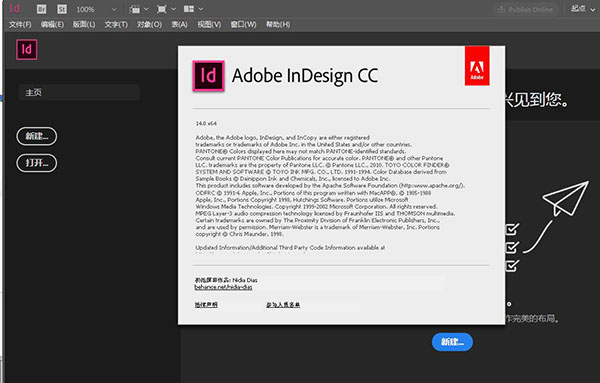
新增功能
1、段落边框
通过段落边框,您可以在一个或多个段落周围创建边框。您可以自定转角设计,以便突出显示具有绚丽效果的段落。
2、对象高度、宽度样式
借助“对象样式”,可以设置和修改文档中多个页面上的对象大小和位置。“对象样式”允许您轻松调整文档中多个对象的宽度和高度,并且可以重新定位这些对象。
“对象样式”对话框目前提供了一种选项,允许用户为对象的位置(X 和 Y 坐标)和大小(高度和宽度)选择并设置需要的值。
该选项的作用等同于“对象样式选项”对话框中的大小和位置选项。
大小
适用于大小的选项有三种:
仅宽度
仅高度
高度和宽度
您可以根据由这些选项做出的选择,修改高度和宽度。
例如,如果您选择“仅宽度”,那么就只能修改宽度。用于修改高度的选项将无法使用。
位置
与此类似,适用于位置的选项也有三种:
仅 X
仅 Y
X 和 Y
您可以根据由这些选项做出的选择,来修改 X 和 Y。
例如,如果您选择“仅 X”,那么就只能修改 X。用于修改 Y 的选项将无法使用。
另外,您还可以通过吸管工具,将一个对象的大小和位置应用于另一对象。双击吸管工具,然后选中变换选项(默认情况下,处于停用状态)。现在,假如您单击任意对象,吸管工具也会拾取该对象的大小和位置,随后就可以将这些设置应用于任何其他对象。
3、集成 Duden(仅限德语)
Duden,一个值得信赖的德国词典品牌,目前已集成在 InDesign 中。现在,您可以使用 Duden 获取更加准确的德语连字并进行拼写检查。
4、使用 Creative Cloud Libraries 添加和共享文本资源
现在,您可以将 InDesign 文档中的文本对象添加到 Creative Cloud Libraries,然后与其他用户并在不同的应用程序之间共享这些文本对象。库中的文本资源将保留最初使用的字符样式/段落样式和其他属性。您可以在 InDesign 或 Illustrator 文档的库中重复使用文本资源。但是,如果文本对象带有应用的效果和外观,您必须将这些效果和外观作为图形资源添加到库中,才能保留它们。
5、与字体相关的功能
搜索字体时,您可以按照分类(如“衬线字体 (Serif)”、“无衬线字体 (Sans Serif)”和“手写体 (Handwritten)”)过滤字体,以缩小搜索范围。
另外,您还可以基于视觉相似度来搜索字体。视觉外观上最接近当前搜索字体的字体将会显示在搜索结果的顶部。字体菜单中的状态条可显示有关应用的过滤器的信息。
6、PDF 辅助工具增强
在 id cc 的这个版本中,PDF 辅助工具在处理导出操作时,拥有了一些增强功能。导出 PDF 期间,引入了以下标记支持。
替代文本:
在早期版本中,您无法将 InDesign 原生对象和图形标记为数字。如今,可以将添加在图形中的替代文本导出到加标签的 PDF 中,而且与图形对应的替代文本可由屏幕阅读器读取。
组级别标记:
现在,如果为组提供了替代文本,InDesign 则可以支持组级别的标签。现如今,您可以在 InDesign 中为编组的实体添加替代文本,当导出 PDF 后,该实体将标记为数字。
支持脚注:
加标签的 PDF 当前支持适当的脚注标记。
定位文本框架和定位组标记:
支持定位对象标记(新增的功能,早期版本不具备此功能)当前,在导出的 PDF 中,您可以获得适用于定位文本框架和定位组的标签。
主页标记:
主页上的任何页面对象都没有标记在导出的 PDF 中,这些页面对象在 Acrobat 的内容面板中具有一个伪像标签。如果覆盖主页项目,则会在导出的 PDF 中显示页面项目的标签。
索引标记:
在早期版本中,您可以创建索引,但是索引标签不能导出到 PDF。如今可以实现这项操作,而且以往通过角色映射到段落的索引标记,现在会专门映射到索引。
列表标签语言:
在早期版本中,导出 PDF 中的列表标签语言默认设置为“英语”。如今,在加标签的 PDF 中,可以根据用户的设置正确导出列表语言。
列表标记:
在早期版本中,嵌套的列表标签结构包含在无法正确读取的主列表的 LBoby 内。现在,可实施嵌套列表标记的正确结构。
题注标记:
InDesign 当前支持活动题注标记。通过活动题注标注的数字会获得一个题注标签,作为数字标签的子标签。
目录:
将实施对目录标记结构的支持,此前,它被映射到段落标记。另外,对于包含超链接的目录,现在必须具有标签。
7、HTML 导出功能得以改进
现在,HTML 导出对话框中增添了一个选项,可通知 InDesign 不在 HTML 中包含类。导出 HTML 期间,该选项可从标签中删除事先存在的 class 和 id 属性。另外,该选项还将删除 HTML 中任何多余的 div 标签,以提供一个看上去“干净”的 HTML,而且会删除不必要的内容编组。
8、MENA 版本中的“新建文档”对话框
如今,当您使用 InDesign MENA(中东和北非)版本创建文档时,无需从一个空白文档开始,而是可以从以前专门适用于罗马功能组的多种模板中进行选择。这其中包括阿拉伯语、希伯来语和法语(摩洛哥)区域设置。
要访问新对话框,请执行下列操作之一:
选择“文件”>“新建”。
使用以下键盘快捷键:
(Mac) Cmd+N
(Windows) Ctrl+N
安装方法
1、下载ID cc2019中文破解版软件包,右击安装包选择“解压到ID CC2019”。
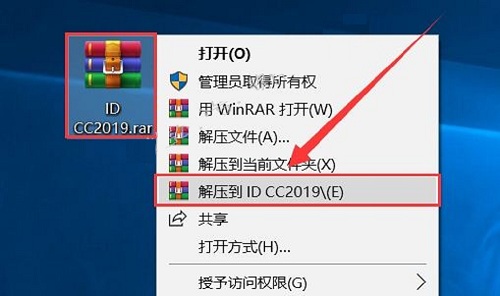
2、双击打开解压后的安装包文件夹。
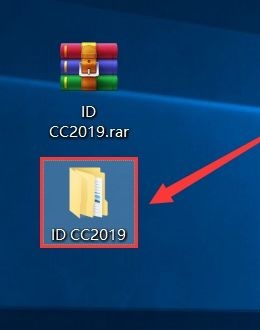
3、选中“Set-up”文件,右击它选择“以管理员身份运行”。
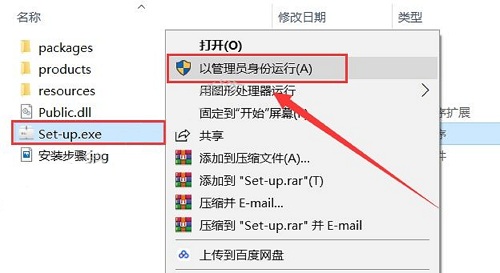
4、出现登录界面,有账号的用户可以直接输入账号密码登录,没有的用户点击“获取Adobe ID”。
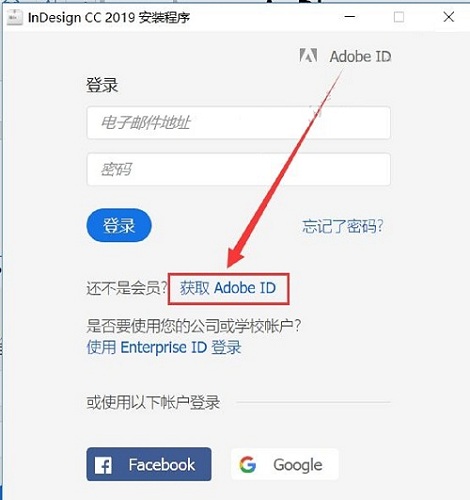
5、填写自己的注册信息后,点击“注册”按钮。
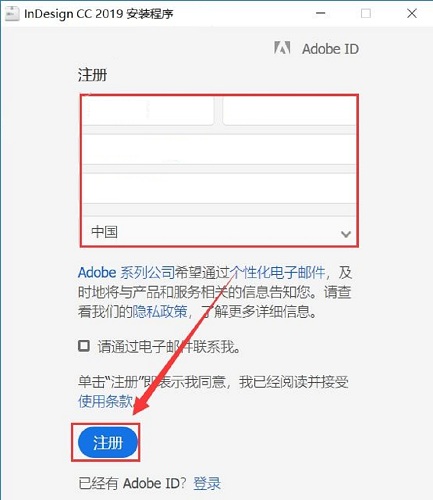
6、登陆后,进入安装中,用户需要等待一段时间。
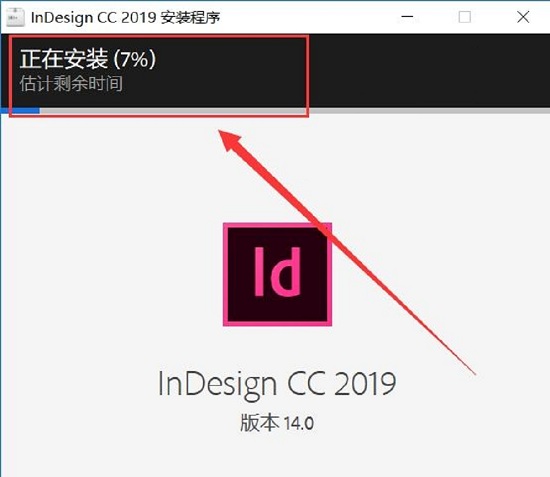
7、等待安装完之后,直接关闭界面即可。
破解方法
1、打开解压后的安装包文件夹,右击选择“Public.dll”文件,选择“复制”。
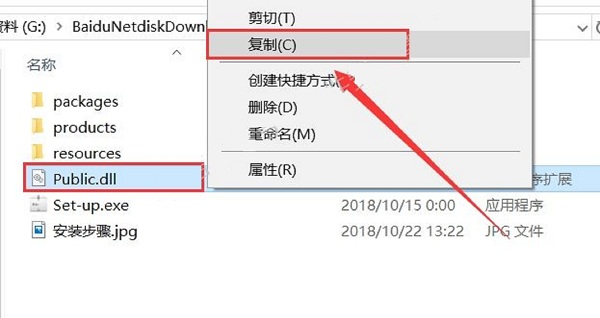
2、找到安装完的ID CC2019文件夹,双击打开后,在空白处右击选择“粘贴”。
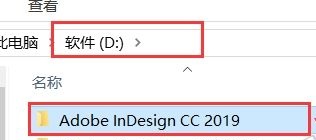
3、弹出窗口,直接点击“替换目标中的文件”。

4、破解完成,双击打开“InDesign.exe”程序,就可以直接使用了。
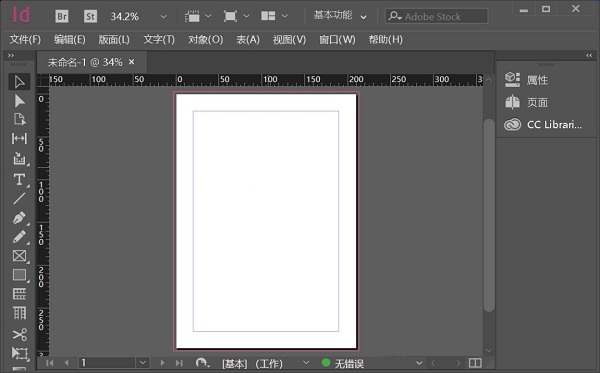
常见问题
Indesign复合字体如何设置?
1、打开软件主界面,点击上方工具栏“文字”,在下拉中选择“复合字体”。
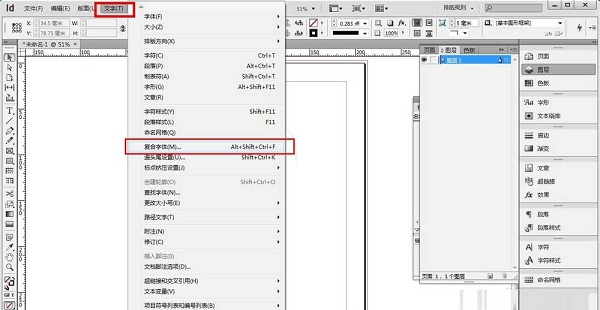
2、在弹出的界面中,点击“新建”,重命名后点击“确定”。
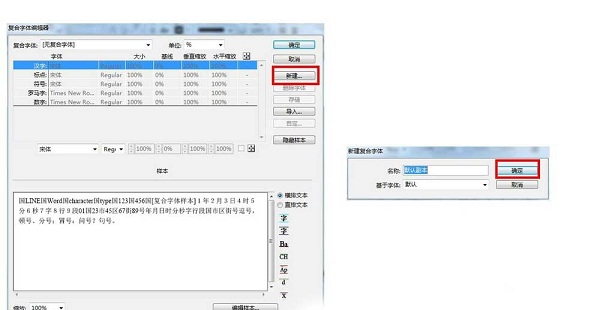
3、点击下图所示区域,设置各个选项之后,下框可以进行预览。
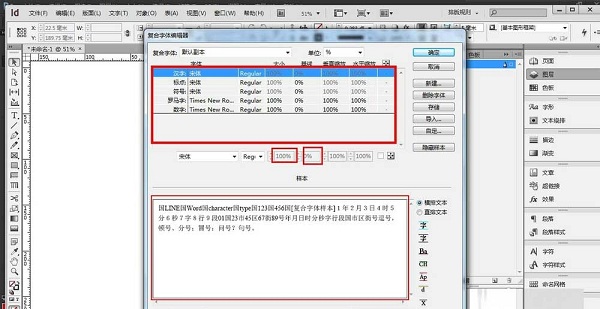
4、设好之后点击“存储”,再点击“确定”即可。
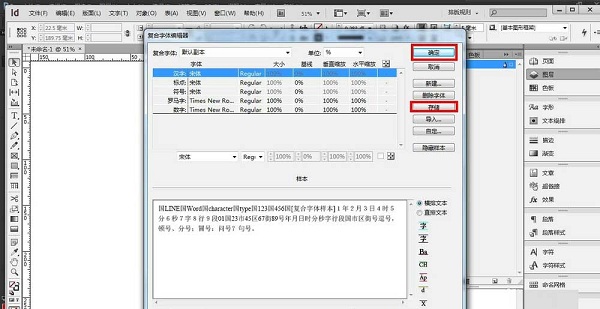
5、选中需要改字体的文字,在文本框中选择之前设置的字体。
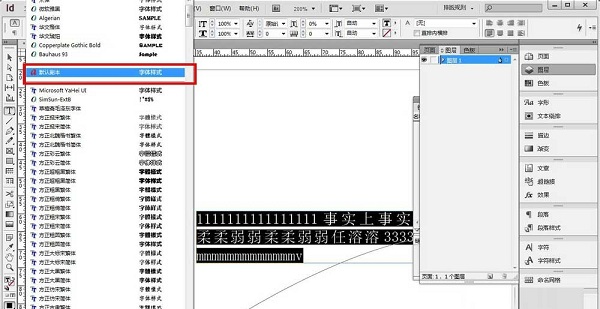
更新日志
处理尾注
段落边框
对象样式增强功能
管理 Creative Cloud Libraries 中的文本
筛选字体
查找类似字体

 标书制作软件 正式版 v2.0.3.3
标书制作软件 正式版 v2.0.3.3
 方正飞腾排版软件 官方免费下载v7.3.0.1622
方正飞腾排版软件 官方免费下载v7.3.0.1622
 文泰雕刻软件 最新版 v13.1
文泰雕刻软件 最新版 v13.1
 Publisher 2010 破解版
Publisher 2010 破解版
 蒙泰彩色电子出版系统 官方版v6.0
蒙泰彩色电子出版系统 官方版v6.0
 adobe indesign cc 2018 中文版 v13.1.0.76
adobe indesign cc 2018 中文版 v13.1.0.76


















